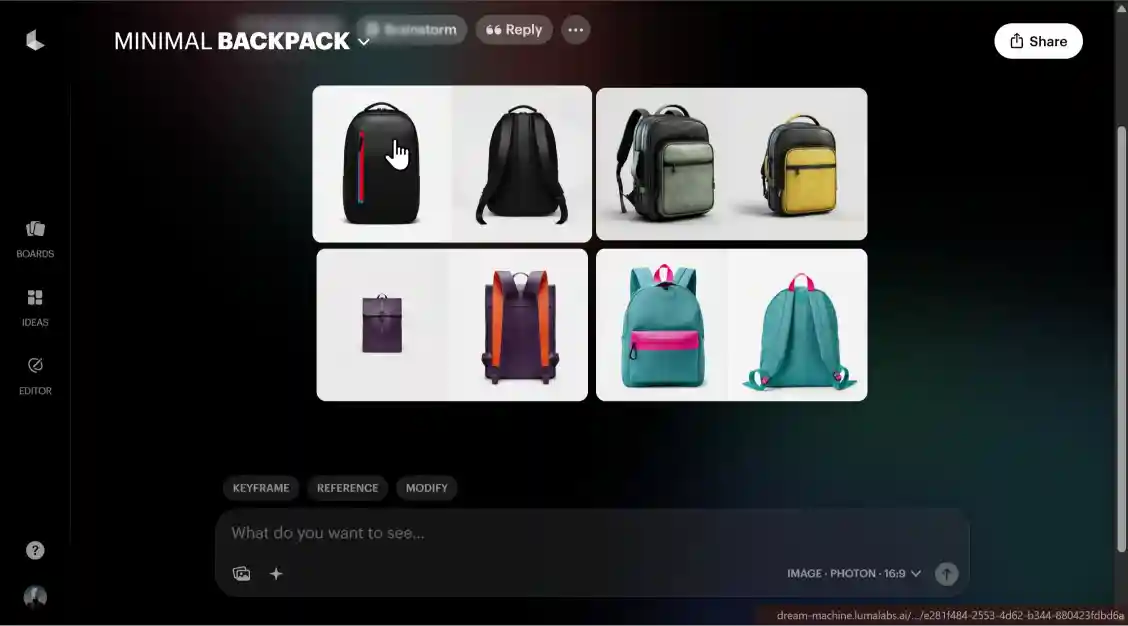1. ما هو Figma؟ ثورة التصميم في المتصفح
في عالم يهيمن عليه Adobe بتطبيقاته المعقدة والباهظة، ظهر **Figma** عام 2016 ليعيد تعريف التصميم بالكامل. لم يكن مجرد أداة تصميم أخرى، بل **ثورة حقيقية** غيّرت كيفية عمل المصممين والمطورين معاً. تخيل أن تصمم في متصفحك، بدون تثبيت برامج، وأن يتمكن فريقك من مراجعة وتعديل التصميم معك في الوقت الفعلي!
🚀 حقيقة مذهلة: استحوذت Adobe على Figma مقابل 20 مليار دولار في 2022 - أكبر صفقة استحواذ في تاريخ Adobe! لكن Figma بقي مستقلاً ومجانياً للاستخدام الشخصي. شركات عملاقة مثل Google وMicrosoft وTwitter تستخدم Figma لتصميم منتجاتها. إنه ليس مجرد أداة، بل **معيار الصناعة الجديد**.
ما يميز Figma حقاً هو رؤيته البسيطة: **"التصميم يجب أن يكون تعاونياً"**. بدلاً من العمل المنعزل وإرسال ملفات عبر الإيميل، يمكن للمصممين والمطورين وحتى العملاء العمل على نفس التصميم simultaneously. النتيجة؟ مشاريع أسرع، أخطاء أقل، وإبداع لا حدود له.
2. خطط Figma: من المجاني إلى المؤسسي - أيهما يناسبك؟
Figma يقدم خطط متدرجة تناسب جميع الاحتياجات:
🆓 خطة Starter (مجانية)
مثالية للمبتدئين والطلاب:
- • 3 ملفات Figma و 3 ملفات FigJam
- • تعاون غير محدود مع المراجعين
- • إضافات (Plugins) مجانية
- • موبايل آب لعرض التصاميم
💼 خطة Professional ($15/شهر)
للمصممين المحترفين:
- • ملفات غير محدودة
- • تاريخ إصدارات لا محدود
- • مكتبات مشتركة للفرق
- • أذونات متقدمة
🏢 خطة Organization ($45/شهر)
للشركات الكبيرة:
- • Design System مركزي
- • إدارة متقدمة للفرق
- • تحليلات وإحصائيات
- • دعم فني أولوية
🏛️ خطة Enterprise (تسعير مخصص)
للمؤسسات العملاقة:
- • SAML Single Sign-On
- • تحكم إداري شامل
- • أمان وامتثال متقدم
- • تدريب وإعداد مخصص
🎯 توصيتنا: ابدأ بالخطة المجانية لتعلم الأساسيات - إنها قوية بما يكفي لمشاريع شخصية ومحافظ أعمال رائعة. عندما تبدأ العمل مع فرق أو عملاء، انتقل للخطة المهنية. 90% من المصممين لا يحتاجون أكثر من ذلك!
3. ميزات خارقة: لماذا اختاره 4 مليون مصمم؟
إليك السبب وراء كون Figma ليس مجرد "أداة تصميم أخرى" بل المستقبل:
⚡ التعاون في الوقت الفعلي
تخيل Google Docs لكن للتصميم! شاهد مؤشرات الآخرين تتحرك، واطلع على تعديلاتهم لحظياً، وأضف تعليقات مباشرة على التصميم. لا مزيد من "هل استلمت آخر إصدار؟" - الجميع يعمل على نفس الملف دائماً!
🧩 نظام Components متقدم
أنشئ زر مرة واحدة، واستخدمه في مئات الأماكن. عدّل لونه أو خطه في مكان واحد فقط، وسيتحديث تلقائياً في كل مكان! مع Variants، يمكنك إنشاء أزرار بحالات مختلفة (عادي، hover، disabled) كلها في component واحد ذكي.
🎬 البروتوتايب التفاعلي
حوّل تصاميمك الثابتة إلى تطبيق تفاعلي بنقرات بسيطة! مع Smart Animate، أنشئ انتقالات سحرية بين الشاشات. اربط الأزرار بالصفحات، أضف hover effects، وحتى محاكاة keyboard navigation. العملاء سيشعرون وكأنهم يتفاعلون مع التطبيق النهائي!
📱 Auto Layout الثوري
انس قياس المسافات يدوياً! Auto Layout يجعل تصاميمك ذكية - تتكيف تلقائياً مع طول النص وحجم المحتوى. مثالي للتصميم المتجاوب وتطبيقات الجوال. غيّر نص الزر من "إرسال" إلى "إرسال الرسالة الآن" وشاهد الزر يتوسع تلقائياً!
🔗 التكامل مع أدوات أخرى
يتكامل Figma بسلاسة مع أدوات حديثة مثل Luma AI لإنشاء صور ثلاثية الأبعاد للتصاميم، وGoogle Translate لترجمة النصوص في التصاميم متعددة اللغات، وDeepSeek لتحليل تجربة المستخدم وتحسين التصاميم بالذكاء الاصطناعي.
4. دليل عملي: تصميم تطبيق جوال احترافي في 30 دقيقة
دعني أوضح لك كيف تصمم تطبيق todo بسيط ولكن احترافي:
الخطوة 1: إعداد المشروع والشبكة
الطريقة الصحيحة:
أنشئ ملف جديد، اختر Frame بحجم iPhone 14 (393x852). فعّل Layout Grid من اليمين، اختبر 8pt Grid للمسافات المثالية. أضف Columns (6 أعمدة بـ Gutter 16px) للتخطيط المتجاوب. احفظ هذا كـ Style أساسي لجميع الشاشات.
خطأ شائع:
البدء بدون شبكة منظمة والاعتماد على "العين" في ترتيب العناصر. هذا يؤدي لتصاميم غير متناسقة وصعوبة في التطوير لاحقاً.
الخطوة 2: إنشاء Design System أساسي
ابدأ بإنشاء Color Styles (Primary #007AFF، Secondary #FF3B30، Text #000000/80%). أضف Text Styles (H1: SF Pro 28px Bold، Body: SF Pro 16px Regular). أنشئ Button Component بـ Auto Layout، اجعله يتمدد مع النص. هذا يوفر ساعات من العمل لاحقاً!
الخطوة 3: التصميم والبروتوتايب
صمم 3 شاشات: الرئيسية، إضافة مهمة، الإعدادات. استخدم Auto Layout للقوائم. في Prototype mode، اربط الأزرار بالشاشات باستخدام "Navigate to". أضف Smart Animate للانتقالات السلسة. جرب التفاعل في Present mode.
🌟 قصص نجاح ملهمة من المصممين العرب

عمر المصري - مؤسس استوديو "بكسل العربي"
القاهرة، مصر"كنت مصمم جرافيك تقليدي أعمل على Photoshop فقط، حتى طلب مني عميل تصميم تطبيق جوال. بدأت أتعلم Figma وأدركت أنني أضعت سنوات! في 6 أشهر، تحولت تماماً لـ UI/UX وأسست استوديو متخصص. الآن نصمم لشركات ناشئة في الخليج والمغرب، وحققنا إيرادات تزيد عن مليون جنيه في العام الأول. أجمل ما في Figma أن العملاء يرون التقدم لحظياً ويضيفون ملاحظاتهم مباشرة!"

فاطمة الزهراني - Lead UX في تطبيق "مرسول"
الرياض، السعودية"بدأت مسيرتي كمطورة front-end، لكن كنت أشعر بالإحباط من التصاميم التي أستلمها. قررت تعلم التصميم بنفسي، واخترت Figma لأنه يشبه التطوير - منطقي ومنظم. تعلمت Components والتصميم المتجاوب، وبدأت أصمم للمشاريع التي أطورها. النتيجة؟ انتقلت للعمل في مرسول كـ UX Designer، وحالياً أقود فريق من 8 مصممين. Figma علمني أن التصميم والتطوير ليسا منفصلين!"

خالد بن سعود - فريلانسر تصميم تطبيقات
دبي، الإمارات"كنت أعمل في وظيفة مكتبية مملة براتب 8000 درهم، والحلم كان العمل الحر. تعلمت Figma في المساء لمدة 3 أشهر، وصممت أول تطبيق كمشروع تطوعي. انتشر التصميم في تويتر وتواصلت معي شركات ناشئة! اليوم أعمل مع 5-7 عملاء شهرياً، وأحقق 25000 درهم متوسط شهري. أجمل شيء أن Figma يتيح لي العمل من أي مكان - صممت مشاريع من مقاهي البحرين ومكاتب مشتركة في إسطنبول!"
6. تقنيات متقدمة: من المبتدئ إلى الخبير
هذه الأسرار ستحول تصاميمك من جيدة إلى استثنائية:
⚡ إتقان Component Variants
بدلاً من إنشاء components منفصلة لكل حالة، استخدم Variants! أنشئ button component واحد مع properties: Size (Small/Medium/Large), State (Default/Hover/Disabled), Type (Primary/Secondary). هذا ينظم library ويسهل الصيانة بشكل خرافي.
🎨 الدمج مع الذكاء الاصطناعي
اربط تصاميمك مع Luma AI لإنشاء mockups ثلاثية الأبعاد مذهلة، أو DeepSeek لتحليل user journey وتحسين UX بناء على البيانات. يمكنك أيضاً استخدام Google Translate API لإنشاء إصدارات متعددة اللغات تلقائياً.
🔧 تقنيات Auto Layout المتقدمة
استخدم Nested Auto Layout لتصاميم معقدة: Frame رئيسي عمودي يحتوي على Frames أفقية. جرب "Absolute position" للعناصر المطلقة مثل FAB buttons. استخدم "Packed" للمحتوى المرن و"Space between" للتوزيع المثالي.
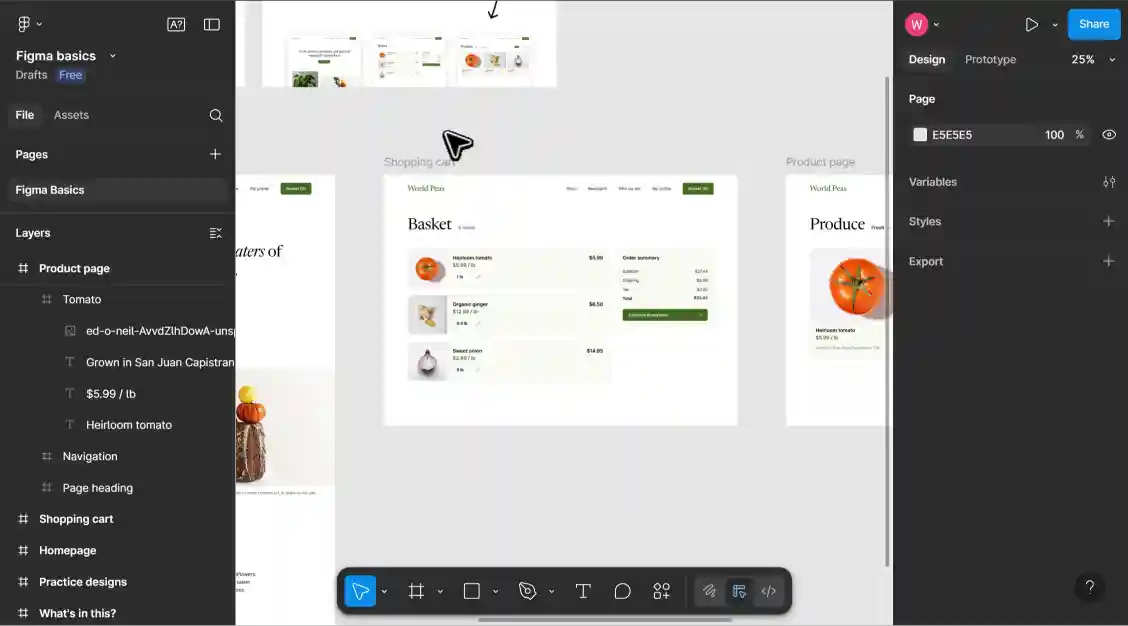
نظام Components متقدم مع Variants مختلفة
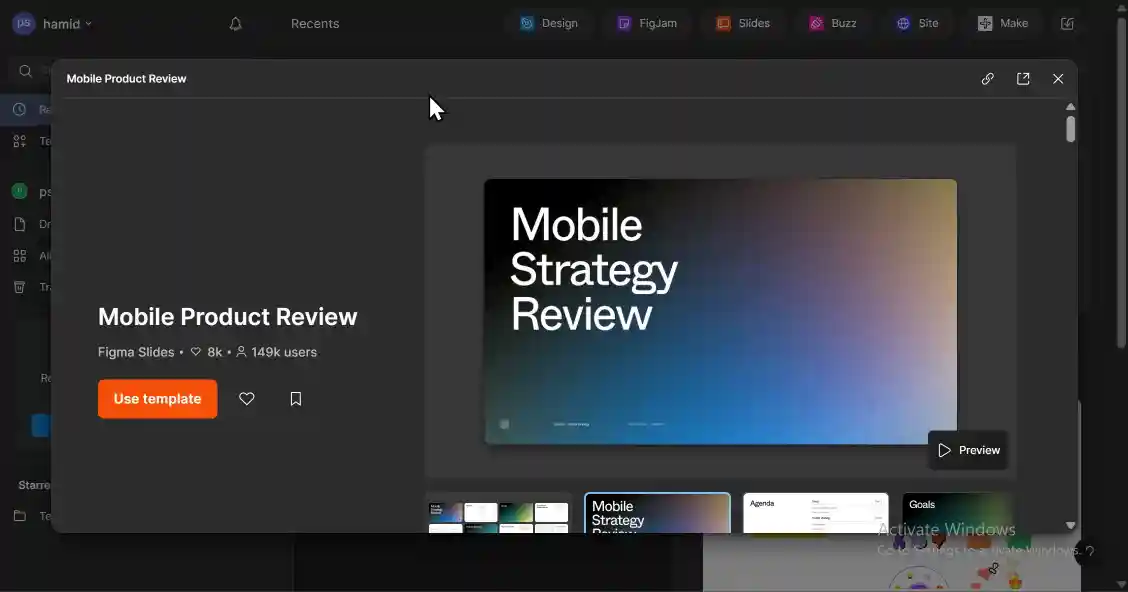
Auto Layout يجعل التصاميم تتكيف تلقائياً
7. التحديات الشائعة وحلولها العملية
"Figma بطيء أو يتقطع عندي"
السبب: إنترنت ضعيف، ملفات ضخمة، أو مصادر متعددة في نفس الملف.
الحل المُجرب: استخدم Figma Desktop App بدلاً من المتصفح. قسم المشاريع الكبيرة لعدة ملفات. اضغط الصور قبل استيرادها. امسح Pages غير المستخدمة. فعّل "Reduce memory usage" من الإعدادات.
"التصميم يبدو مختلف على الجوال الحقيقي"
السبب: اختلاف أحجام الشاشات، pixel density، أو إعدادات النظام.
الحل الذكي: استخدم Figma Mirror لمعاينة التصاميم على الجوال الحقيقي. صمم بوحدات pt بدلاً من px. اختبر على أجهزة مختلفة باستخدام Device Preview في المتصفح. تذكر Safe Areas لـ iPhone مع النوتش.
"المطورون يقولون أن التصميم صعب التنفيذ"
السبب: تصاميم غير منطقية أو استخدام مفرط للتأثيرات المعقدة.
الحل العملي: تعلم أساسيات CSS وReact. استخدم أحجام ومسافات منطقية (8pt grid). تجنب Text على خلفيات معقدة. استخدم Design Tokens وسلم المطورين ملف منظم مع التعليقات في Dev Mode.
8. تقييم شامل: هل يكفي لمشاريعك؟
✅ المميزات الاستثنائية:
- • مجاني للاستخدام الشخصي مع ميزات احترافية
- • التعاون في الوقت الفعلي - لا مثيل له
- • يعمل في المتصفح - لا حاجة لمواصفات عالية
- • نظام Components وDesign System متقدم
- • بروتوتايب تفاعلي قوي وسهل
- • مجتمع ضخم وإضافات لا تنتهي
- • تحديثات أسبوعية وميزات جديدة
❌ نقاط للانتباه:
- • يحتاج إنترنت مستمر للعمل الكامل
- • ليس مناسب للتصميم الجرافيكي التقليدي
- • منحنى تعلم للمبتدئين من خارج مجال التقنية
- • أدوات الرسم أقل تقدماً من Illustrator
- • بعض الميزات المتقدمة مدفوعة
- • قد يكون بطيء مع الملفات الضخمة جداً
9. Figma ضد المنافسين: مقارنة تفصيلية
كيف يقف Figma أمام الأدوات الأخرى؟ إليك الحقيقة كاملة:
Figma مقابل Sketch
اختر Figma إذا: تعمل في فريق وتحتاج تعاون، أو تستخدم Windows/Linux. اختر Sketch إذا: تعمل منفرداً على Mac وتحتاج أدوات رسم متقدمة (لكن الزمن تجاوز Sketch!).
Figma مقابل Adobe XD
اختر Figma إذا: تريد الأفضل والأحدث في التصميم التعاوني. اختر Adobe XD إذا: لديك اشتراك Creative Cloud ولا تمانع في أداة أصبحت راكدة (Adobe أوقف تطوير XD لصالح Figma!).
Figma مقابل Framer
اختر Figma إذا: تركز على التصميم والبروتوتايب. اختر Framer إذا: تريد تحويل التصاميم لمواقع حقيقية بدون كود (لكن بتعقيد أكبر).
🏆 الخلاصة الذهبية: Figma ليس فقط الأفضل، بل **معيار الصناعة الجديد**. حتى Adobe اضطرت لشرائه! 95% من مصممي UI/UX حول العالم يستخدمونه. إذا كنت تتعلم التصميم اليوم، Figma هو الخيار الوحيد المنطقي.
10. الأسئلة الشائعة مع إجابات الخبراء
نعم! الخطة المجانية تتضمن 3 ملفات Figma و3 ملفات FigJam، تعاون غير محدود، و30 يوم تاريخ إصدارات. هذا كافٍ لمحفظة أعمال رائعة ومشاريع شخصية. الحد الوحيد هو عدد الملفات، لكن يمكنك استخدام Pages متعددة في كل ملف لتخطي هذا!
للأساسيات: أسبوع واحد (ساعة يومياً). لتصميم تطبيقات بسيطة: شهر واحد. للاحتراف والعمل مع فرق: 3-6 أشهر. Figma أسهل من Photoshop بكثير! ابدأ بدورة مجانية على YouTube، ثم مارس على مشاريع حقيقية.
الـ Desktop app يوفر Limited offline mode للملفات المفتوحة مؤخراً. يمكنك عرض وتعديل بسيط، لكن الحفظ والتعاون يحتاج إنترنت. للعمل دون إنترنت كثيراً، فكر في أدوات مثل Sketch للـ Mac.
Figma للتصميم التفصيلي (UI، بروتوتايب، تصاميم نهائية). FigJam للـ brainstorming والتخطيط (wireframes، user journey، mind maps). فكر في FigJam كـ whiteboard ذكي، وFigma كاستوديو تصميم متكامل.
استخدم Dev Mode في Figma! ينظم الملف تلقائياً ويعطي CSS code جاهز. اكتب تعليقات واضحة، واستخدم naming محدد للـ layers. سلم ملف منظم مع Style Guide منفصل. تأكد من وجود جميع Assets (أيقونات، صور) في المكان الصحيح.
ليس الأنسب. Figma مصمم لشاشات (RGB) وليس طباعة (CMYK). للتصاميم البسيطة مثل flyers أو presentations، يمكن أن يكفي. لكن للطباعة المتقدمة، استخدم Illustrator أو InDesign. التصدير من Figma يعطي RGB فقط.
11. خطة عملك: ابدأ رحلة التصميم اليوم
بعد 8 سنوات من إطلاقه، أثبت Figma أن **المستقبل للأدوات التعاونية والبسيطة**. لم يعد التصميم عملية منعزلة، بل **رقصة جماعية** بين المصممين والمطورين والعملاء. وFigma هو المسرح المثالي لهذه الرقصة.
سواء كنت تحلم بتصميم التطبيق التالي الذي سيغير العالم، أو تريد تحسين موقع شركتك، أو حتى مجرد إنشاء معرض أعمال جذاب - Figma هو نقطة البداية والنهاية. إنه ليس مجرد أداة، بل **بوابتك لعالم التصميم الحديث**.
خطة العمل المُجربة لإتقان Figma:
المرحلة الأولى (الأسبوع الأول):
التأسيس
افتح figma.com وأنشئ حساب مجاني. شاهد الدورة الرسمية "Figma for Beginners" (3 ساعات). مارس
بتصميم business card أو landing page بسيطة. تعلم الـ shortcuts الأساسية: R للمستطيل، T للنص، V
للتحديد.
المرحلة الثانية (الأسابيع 2-4):
البناء
صمم تطبيق جوال كامل (5-7 شاشات) مع navigation. تعلم Auto Layout وComponents. أنشئ أول Design
System بسيط. ادمج مع أدوات مثل Luma AI لمحاكيات ثلاثية الأبعاد
مذهلة.
المرحلة الثالثة (الشهر الثاني فما فوق):
الاحتراف
تعاون مع مصممين آخرين، انضم لمجتمعات Figma العربية، ابدأ مشاريع حقيقية للأصدقاء أو الشركات
المحلية. فكر في دمج DeepSeek لتحليل UX، أو Google
Translate للمشاريع متعددة اللغات.